Office 2019のインストール時に,以下のような30041-1039エラーが出る場合があります。
We’re sorry, we had a problem installing your Office program(s).
Is your internet connection working? Do you have enough free space on your main hard drive?
Prease try installing again after you’ve checked the above.
Error Code: 30041-1039 (0)
このような場合には,どのような対処法があるのでしょうか。
Office 2019のインストールは構成ファイルを使う
Office 2019のインストールは,これまでの方法とは少し異なっています。
構成ファイルを用いて,インストールを行うことになるでしょう。
setup.exeと同じ階層にconfiguration.xmlファイルを置き,以下のコマンドで,Officeをインストールすることになります。
setup.exe /configure configuration.xml
その構成ファイルの記述方法に不具合があると,上記のエラーが出てしまう場合があります。
構成ファイルは,以下のページで作成することが出来ますので,自分が追加したいと思っているオプションを指定して,正しい構成ファイルの記述方法を確認してみましょう。
Office カスタマイズ ツール
https://config.office.com/deploymentsettings
古いバージョンのOfficeがインストールされている
Officeの古いバージョンがインストールされている場合,Office 2019のインストールが失敗してしまうことがあります。
具体的には,Office 2010のProjectや,Office 2010のVisioなどがインストールされている場合に,上述のエラーが出てしまうことがありますので,まず手動でそれらをアンインストールした後に,Office 2019をインストールしましょう。
Office 2019のインストールが完了した後,再び,Office 2010のProjectやVisioをインストールすることも可能です。
Officeのアプリケーションが起動しているとエラーが出る
Officeのアプリケーションが起動していると以下のようなエラーがでますが,無視してContinueすることも可能です。
以上,Office 2019のインストールで30041-1039エラーがでてしまう場合の対処法でした。

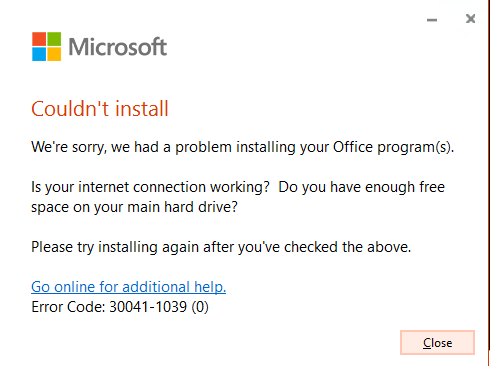
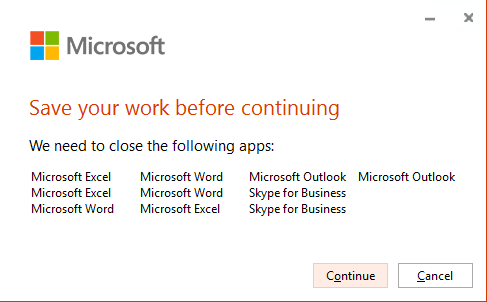
コメント